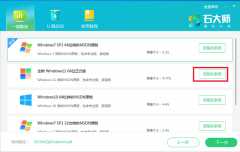2022-07-18 08:42:06 电脑系统网
现在很多显示器都支持高刷新率,刷新率越高,图像(图片)的稳定性越好,但也有Win如何解决11用户无法调整屏幕刷新率的问题?让我们来看看小编是如何解决的。
方法一:
1.右键单击桌面此计算机,在打开的菜单项中选择管理。计算机管理窗口,左侧单击设备管理器,顶部单击查看。在打开的下拉项中,选择显示隐藏设备;

2、展开【显示适配器】,选择安装失败的显卡驱动;

3.右键【卸载设备】,检查【试图删除此设备的驱动程序】;

4、返回到计算机管理窗口,点击顶部的【操作】,打开的下拉项中,选择【扫描检测硬件改动】;

5.此时,安装准备好的显卡驱动程序;

6.安装显卡驱动器,识别正常后重启计算机。

方法二:
1.首先,按键盘【Windows 徽标 S】打开组合键Windows搜索,顶部搜索框输入设备管理器,然后点击打开设备管理器控制面板的最佳匹配;

2.找到并点击设备管理器窗口展开显示适配器;

在显示适配器下,找到要更新的显卡驱动器,点击右键,在打开的菜单项中选择更新驱动程序;

4.更新驱动程序窗口,选择自动搜索驱动程序(Windows 将在您的计算机中搜索最佳可用的驱动程序,并将其安装在您的设备上),或浏览我的计算机以查找驱动程序(手动查找和安装驱动程序);

5.准备驱动时,可直接点击【浏览我的电脑查找驱动程序(手动查找并安装驱动程序)】。

我们还可以使用第三方驱动程序,如驱动总裁,它可以自动扫描、安装、修理和更新计算机所需的任何驱动程序。

12-17312
01-03461
07-25478